Dacă doriți să urmăriți utilizarea internetului în Windows 11, atunci articolul său va explica cum să faceți mai mult decât atât.
În timp ce lucrați într-o rețea cu date limitate, devine destul de crucial să verificați utilizarea datelor aplicațiilor instalate pe dispozitiv. Windows 11 recent lansat atrage o mulțime de utilizatori din întreaga lume. În timp ce lucrați cu sistemul de operare, este posibil să nu puteți urmări utilizarea internetului în Windows 11.
Cu toate acestea, pentru utilizatori ca dvs., dezvoltatorii sistemului de operare au adăugat o caracteristică care vă poate ajuta să monitorizați utilizarea internetului pe computer. Deci, în acest articol, veți găsi cele mai bune și ușoare metode de a răspunde la modul de urmărire a utilizării internetului în Windows 11.
Urmăriți utilizarea internetului în Windows 11 și faceți mult mai mult
Pentru toți cei care doresc să știe cum să urmărească utilizarea internetului în Windows 11, aruncați o privire la metodele furnizate mai jos. Cu ajutorul acestora, puteți monitoriza ce aplicații folosesc câte date și puteți face mult mai ușor.
Metoda 1: Urmăriți utilizarea internetului în Windows 11 prin setări
În primul rând, permiteți-ne să vă prezentăm cum puteți urmări utilizarea internetului în Windows 11 prin Setările sistemului de operare. Prin pașii enumerați mai jos, vă vom ajuta cu totul, de la lansarea setărilor până la monitorizarea utilizării datelor aplicației foarte ușor. Prin urmare, urmați acești pași fără nicio prelungire pentru ușurință:
- presa Windows+S tastele de pe tastatura dispozitivului și tastați Setări. presa introduce sau dați clic pe primul rezultat al căutării.

- Din subpanoul din stânga al ferestrei Setări, căutați Rețea și internet. Click pe Rețea și internet.
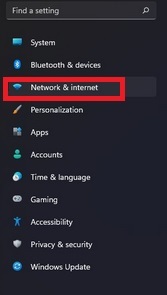
- Faceți clic pe opțiunea numită Setări avansate de rețea a continua.
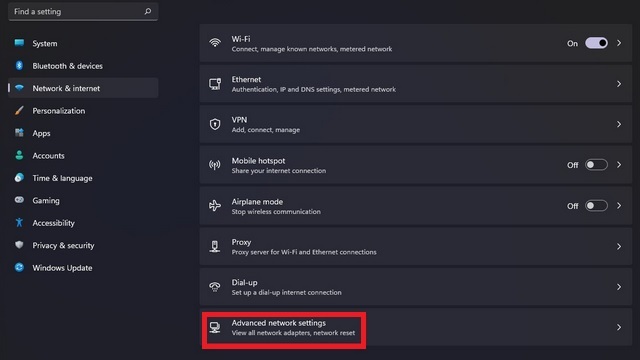
- Derulați în jos dacă este necesar și căutați citirea subtitlului Mai multe setari.

- Click pe Utilizarea de date pentru a continua mai departe.
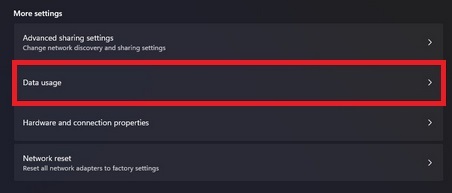
- Acum, în partea de sus a ecranului, veți găsi datele pe care le-ați folosit recent. (30 de zile în general)
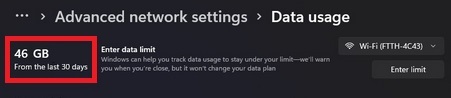
- Faceți clic pe meniul derulant în secțiunea dreaptă a ferestrei pentru a comuta între Wifi și alte conexiuni. (Setați conexiunea pentru care doriți statisticile de utilizare a datelor.)
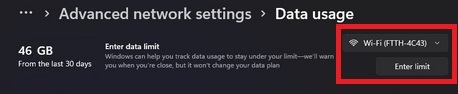
- Derulați în jos pentru a vedea utilizarea internetului pe aplicație pe dispozitivul dvs. cu Windows 11. Fă ce vrei cu aceste informații.

Deci, aceștia au fost pașii care vă pot ajuta să urmăriți utilizarea internetului în Windows 11. Dacă doriți să resetați aceste date pe computerul Windows, atunci puteți utiliza metoda de mai jos pentru ușurință.
Citește și: Cum să remediați Windows 11 se blochează în continuare {Rezolvat}
Metoda 2: Cum să resetați datele de utilizare a internetului pe Windows 11
Acum că știți cum să urmăriți utilizarea internetului în Windows 11, s-ar putea să vă întrebați dacă aceste date pot fi resetate. Raspunsul este da. Puteți reseta statisticile de utilizare a internetului și pe dispozitivele Windows 11. Iată pașii simpli care vă vor ajuta pe parcurs:
- Lansați Setări și deschideți Utilizarea datelor statistici așa cum este explicat în metoda de mai sus.

- Derulați în jos aceste date și găsiți citirea butonului Resetați în fața Resetare statistici de utilizare.

- Dacă apare vreo fereastră pop-up care solicită permisiunea, faceți clic pe aplica sau O.K.
Acești pași vă vor ajuta să resetați foarte ușor statisticile de utilizare a datelor de pe computerul sau laptopul cu Windows 11. Puteți chiar să setați o limită de utilizare a datelor pe dispozitiv și pe diferite aplicații. Citiți mai departe pentru a ști cum să faceți asta.
Citește și: Cum să instalați și să rulați aplicații Android pe Windows 11 - Ghid pas cu pas
Metoda 3: Setați o limită de date pentru aplicațiile din Windows 11
Acum că procesul de resetare și urmărire a utilizării internetului în Windows 11 este destul de clar. Vom explica și metoda de setare a limitei de date privind utilizarea oricărei aplicații. Procesul de a face acest lucru este destul de ușor. Doar urmați pașii furnizați mai jos pentru perfecțiune:
- Rulați Statistici de utilizare a datelor cu ajutorul pașilor enumerați în prima metodă.

- Din fereastra de utilizare a datelor, faceți clic pe Butonul Introduceți limită în secțiunea din dreapta sus.
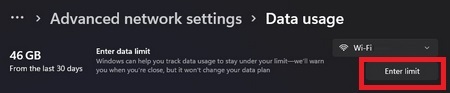
- Acum sistemul vă va cere să setați limita de utilizare. Seteaza Tip limită cum vrei tu.
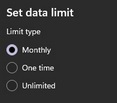
- Seteaza Data de resetare lunară

- Introduceți valoarea datelor sub Limită de date și faceți clic pe Salvare.
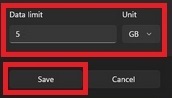
- După aplicarea setărilor, utilitarul Utilizare date va afișa utilizarea datelor în procent de date utilizat din limita lunară. De asemenea, vă va spune câte zile sunt în așteptare până la reînnoirea limitei.
- Puteți activați sau dezactivați această conexiune măsurată după cum doriți și controlați utilizarea datelor aplicației pe dispozitivul dvs. Windows 11.

Deci, acesta a fost modul în care puteți limita și urmări utilizarea internetului în Windows 11. Implementați pașii descriși mai sus și setați limita de date după cum doriți pe dispozitivul dvs. Windows 11.
Citește și: Cum se instalează Apple Music pe PC cu Windows 11 – Ghid pas cu pas
Rezolvat: Cum să urmăriți cu ușurință utilizarea internetului în Windows 11
Aici concluzionăm cea mai bună și sigură metodă de a urmări utilizarea internetului în Windows 11. Metoda de mai sus este foarte sigură, deoarece utilizează un utilitar integrat Windows 11 pentru a monitoriza consumul de date pe dispozitiv. Vă oferă toată puterea de a fi cu ochii pe aplicațiile care folosesc date excesive fără știrea dvs.
Un alt mare avantaj al utilizării utilitarului de utilizare a datelor Windows 11 este că puteți limita și cantitatea de date utilizată. Acest lucru vă ajută foarte mult în timp ce lucrați la o conexiune plătită sau contorizată. Acest lucru vă asigură că nu vă epuizați niciodată pachetul de date fără informațiile dvs.
Puteți chiar să utilizați aceste metode pentru a reseta utilizarea datelor aplicației pe computerul sau laptopul cu Windows 11. Dacă doriți informații detaliate legate de utilizarea datelor, aceasta este una dintre cele mai bune modalități care nu necesită o aplicație pentru a urmări utilizarea internetului.
Pentru toți cei care se întreabă cum este atât de mare factura dvs. de internet, acest articol vă poate ajuta să aflați motivul din spatele acesteia. Urmăriți utilizarea internetului în Windows 11 și controlați ce aplicație utilizează datele conform condițiilor dvs.
Pentru mai multe astfel de articole interesante, soluții, bloguri, tutoriale, recenzii despre produse și multe altele. Abonează-te la newsletter de la Blogul Techpout și nu ratați nicio actualizare. Vreodată! Scrieți-ne în secțiunea de comentarii pentru a vă adresa întrebări și a oferi sugestii.